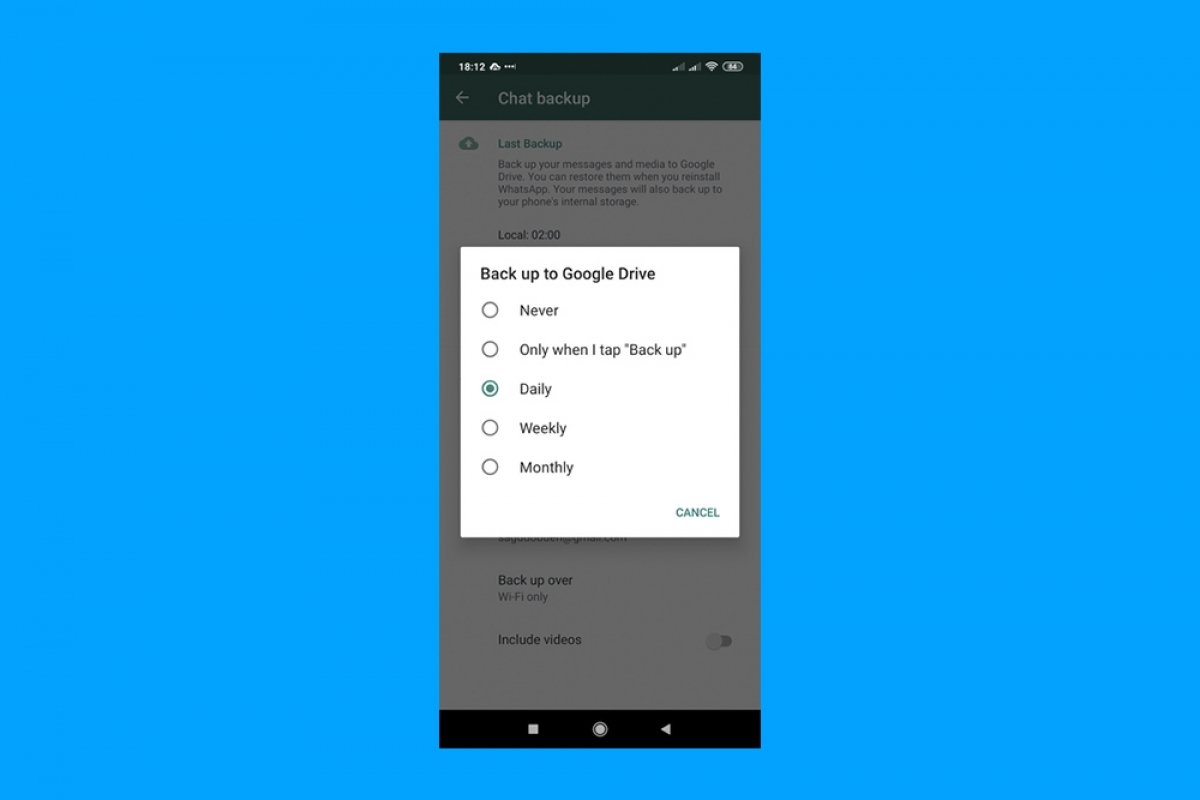In questa guida ti spiegherò dove viene salvata la copia di backup di WhatsApp su Android. Man mano che leggerai di questo argomento, ti renderai conto che il backup di messaggi, foto e video che ricevi e invii tramite WhatsApp non è così accessibile come potresti aspettarti. Ma non preoccuparti, perché qui ti spieghiamo tutto in modo molto semplice. Risolvi tutti i tuoi dubbi!
Che cos'è la copia di backup di WhatsApp e a cosa serve
La copia di backup di WhatsApp è un sistema che permette di salvaguardare i tuoi dati personali per poterli recuperare in caso di necessità. Come qualsiasi altro backup, l'obiettivo non è solo quello di preservare le informazioni, ma anche di poterle recuperare sullo stesso dispositivo o anche su un altro.
Dato che WhatsApp viene utilizzato per sempre più cose, disporre di una copia di backup di tutti i messaggi è diventato molto importante. Per esempio, c'è chi usa questa applicazione per ricevere informazioni scolastiche dei figli, per prendere appuntamento dal medico o per ricevere file importanti di lavoro. Non analizzeremo se questi siano gli usi più comodi per WhatsApp, ma la realtà è quella che è.
Nel backup sono inclusi i seguenti contenuti:
- Messaggi. Una copia completa di tutti i messaggi che hai inviato tramite WhatsApp e anche di quelli che hai ricevuto. Nel caso delle chat temporanee, vengono salvati solo i messaggi non ancora scaduti.
- Foto. Il backup include, di default, i file immagine inviati e ricevuti, sia nelle chat di gruppo che in quelle individuali.
- Video. È possibile includere i video, se così viene specificato dall'utente (vedremo più avanti come farlo). A seconda del numero di video ricevuti, il peso della copia di backup può aumentare significativamente.
- Sticker. Anche gli sticker salvati nella tua raccolta vengono memorizzati nella copia di backup.
- Audio. Anche le note vocali delle tue chat sono incluse nel backup di WhatsApp.
Oltre a questi contenuti, l'azienda esegue il backup di altri elementi, come la tua foto profilo, la biografia o i gruppi a cui ti hanno aggiunto. Presumibilmente, queste informazioni sono associate al tuo account e vengono ripristinate dai server di WhatsApp, non dal backup.
Dove viene salvata la copia di backup di WhatsApp
Rispondiamo ora a una domanda che molti utenti si pongono: dove viene salvata la copia di backup di WhatsApp? In Android, questa applicazione crea una copia di backup in due posizioni:
- Locale. Si tratta di un backup memorizzato sul dispositivo. In tal modo, se reinstalli WhatsApp, potrai recuperare tutte le tue informazioni, anche senza una connessione a Internet.
- Google Drive. Questo backup viene salvato sui server di Google. In tal modo, se perdi il dispositivo, potrai ripristinare i tuoi dati su un altro dal cloud. Ti basterà avere a portata di mano il tuo account Google.
Come visualizzare il backup di WhatsApp su Google Drive
Non è possibile vedere il backup di WhatsApp su Google Drive. Ciò significa che, sebbene sia salvato nel tuo account e consumi spazio nella quota di archiviazione che hai sottoscritto, non è possibile accedervi come se si trattasse di un qualsiasi file o cartella.
L'unico modo per recuperare il backup di WhatsApp in Google Drive è durante il processo di login all'app di messaggistica. È in quel momento che la piattaforma ti chiederà se vorrai ripristinarlo. Ovviamente, per poterlo fare, dovrai aver effettuato l'accesso con il tuo account Google sul dispositivo.
Come accedere al backup locale di WhatsApp
Nel caso della copia di backup locale, accedervi è invece piuttosto semplice. Tutto ciò che ti serve è un file explorer e conoscere il percorso esatto in cui WhatsApp memorizza il backup.
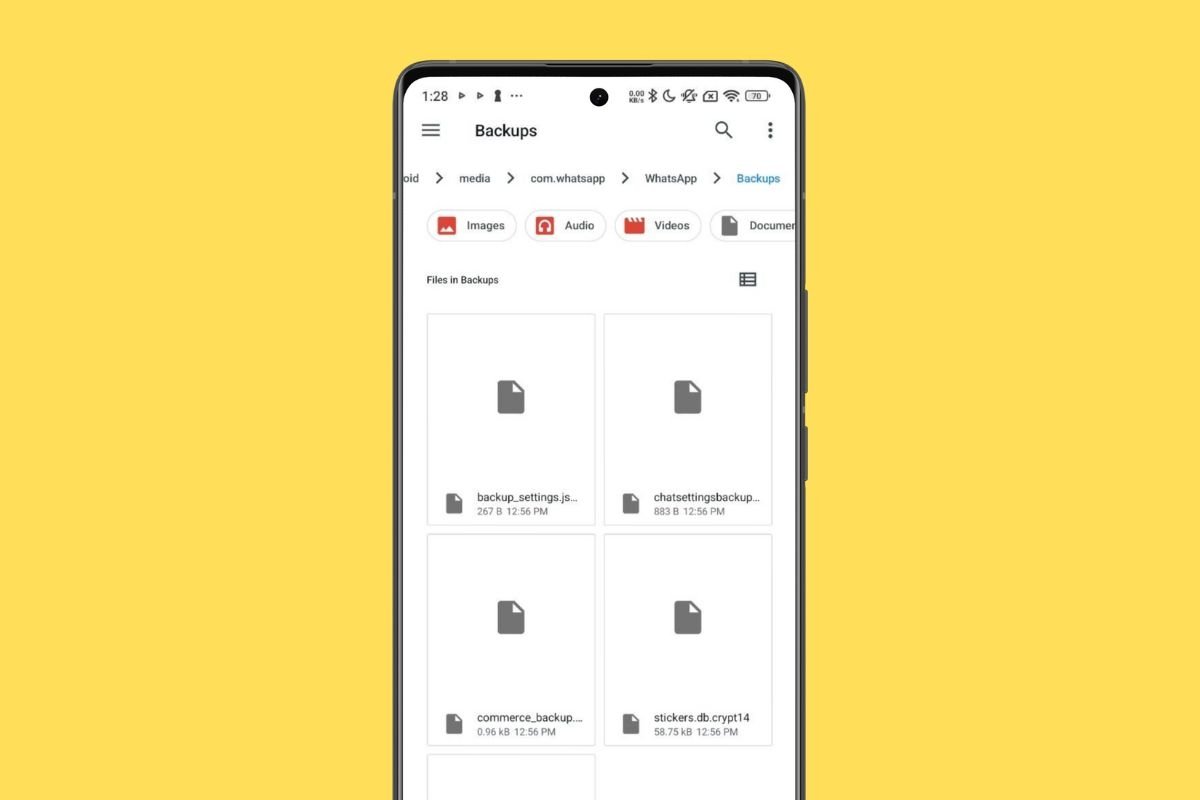 Cartella dove vengono salvati tutti i backup di WhatsApp
Cartella dove vengono salvati tutti i backup di WhatsApp
La directory a cui devi accedere con il file explorer è la seguente:
- Memoria InternaAndroidmediacom.whatsappWhatsAppBackups
In questo percorso troverai anche altre cartelle interessanti, come Media, dove sono memorizzati i file multimediali che ti sono stati inviati.
Dall'altra parte, i file di backup sono criptati e non possono essere aperti facilmente. Per visualizzare il contenuto del backup, dovrai utilizzare uno strumento come WhatsApp Viewer sul computer. Pur dotandoti di questo strumento, è possibile che alcuni backup non possano essere aperti, perché di tanto in tanto WhatsApp cambia il metodo di crittografia. Il nostro consiglio è di provare e vedere se otterrai i risultati sperati.
Come eseguire e programmare un backup di WhatsApp
Per effettuare una copia di backup di WhatsApp e programmarla, non devi fare altro che visitare la sezione corrispondente nelle impostazioni dell'applicazione.
 Passaggi per creare una copia di backup manuale in WhatsApp
Passaggi per creare una copia di backup manuale in WhatsApp
Ecco come fare:
- Entra nelle impostazioni di WhatsApp.
- Tocca Chat.
- Poi, tocca Backup.
- Infine, tocca il pulsante Salva per avviare il backup.
Inoltre, in questa sezione sono disponibili alcune altre opzioni. Queste sono le più importanti:
- Account Google. Se disponi di due account sul dispositivo, potrai selezionare uno dei due per eseguire la copia di backup. È importante ricordare la scelta, in modo tale che in futuro, se dovrai ripristinare il backup, saprai da quale account Google farlo.
- Frequenza. Questa sezione permette di determinare ogni quanto tempo verrà eseguito il backup delle tue chat. Se ricevi spesso file importanti e hai conversazioni che devi salvare, l'ideale è selezionare l'opzione Quotidiano.
- Includi video. Ti permette di decidere se includere o meno i video nella copia di backup.
- Backup con rete dati cellulare. Dovresti disattivare questa opzione se disponi di un piano dati limitato e, soprattutto, se conti di includere i video nel backup. Se disponi di dati illimitati, il nostro consiglio è di attivare questa impostazione. In tal modo, i backup potranno sempre essere completati, indipendentemente dal fatto che il telefono sia connesso o meno alla rete Wi-Fi.
- Backup crittografato end-to-end. Ti permette di impostare una password per il backup, impedendo ad altri di ripristinarlo senza il tuo consenso. Inoltre, cripta i dati, in modo che né Google né WhatsApp sappiano quali informazioni sono contenute nel backup.
È importante dedicare un po' di tempo alla configurazione di questi paramtetri in base alle tue esigenze. Ti assicurerai così che i tuoi dati siano protetti.
Come ripristinare una copia di backup di WhatsApp
Per ripristinare una copia di backup di WhatsApp, devi effettuare il login all'applicazione. Se esiste un backup locale, verrà ripristinato automaticamente.
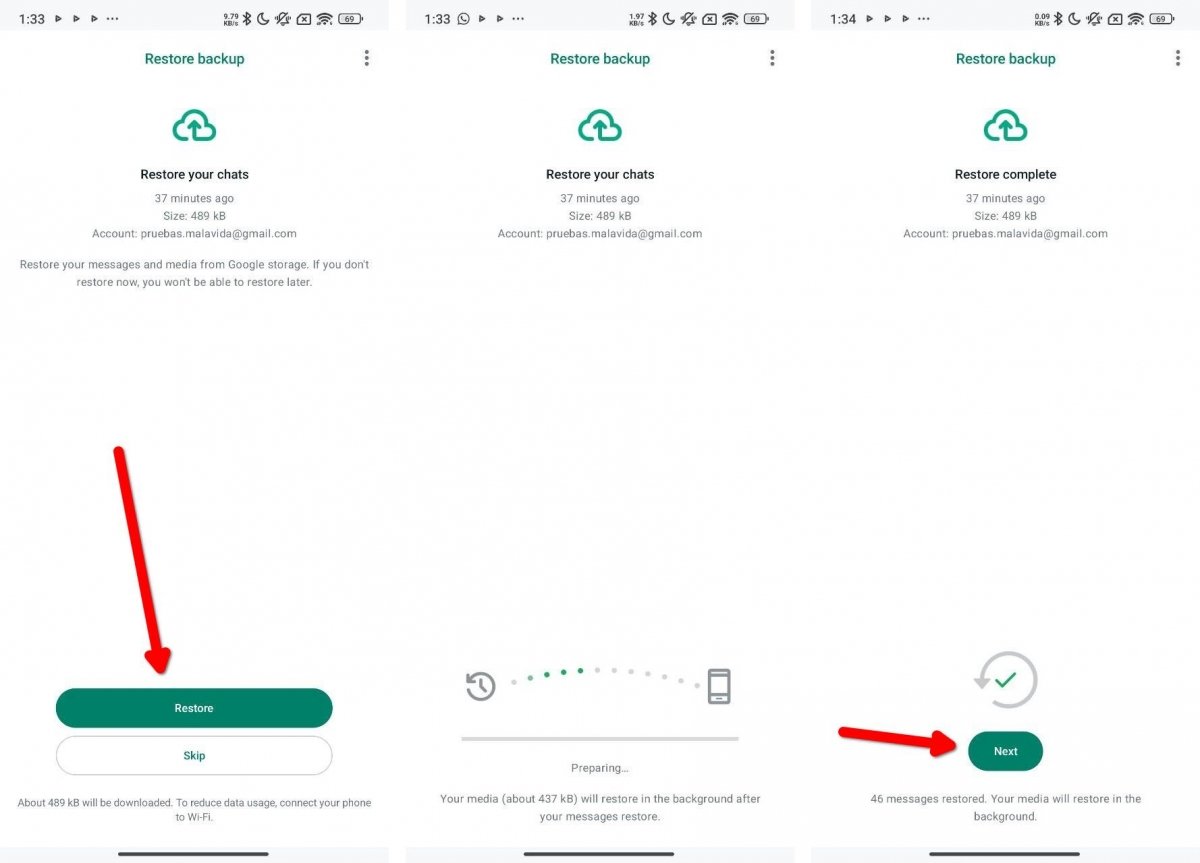 Procedura di ripristino del backup di WhatsApp
Procedura di ripristino del backup di WhatsApp
Nel caso in cui non esistesse una copia locale, cosa normale se il telefono è nuovo, WhatsApp la cercherà nel cloud. Dovrai soltanto cliccare su Ripristina e attendere che il processo si concluda.
Attenzione! Se toccherai involontariamente Salta, non potrai ripristinare il backup dopo aver configurato WhatsApp. Se ti è successo, la cosa migliore da fare è cancellare tutti i dati dell'app e ricominciare la procedura da capo. Non creare mai un nuovo backup senza aver ripristinato quello vecchio, altrimenti perderai tutti i dati, perché la copia più recente sostituirà quella in Drive.
Come eliminare una copia di backup di WhatsApp
Infine, ti spieghiamo come eliminare un backup di WhatsApp.
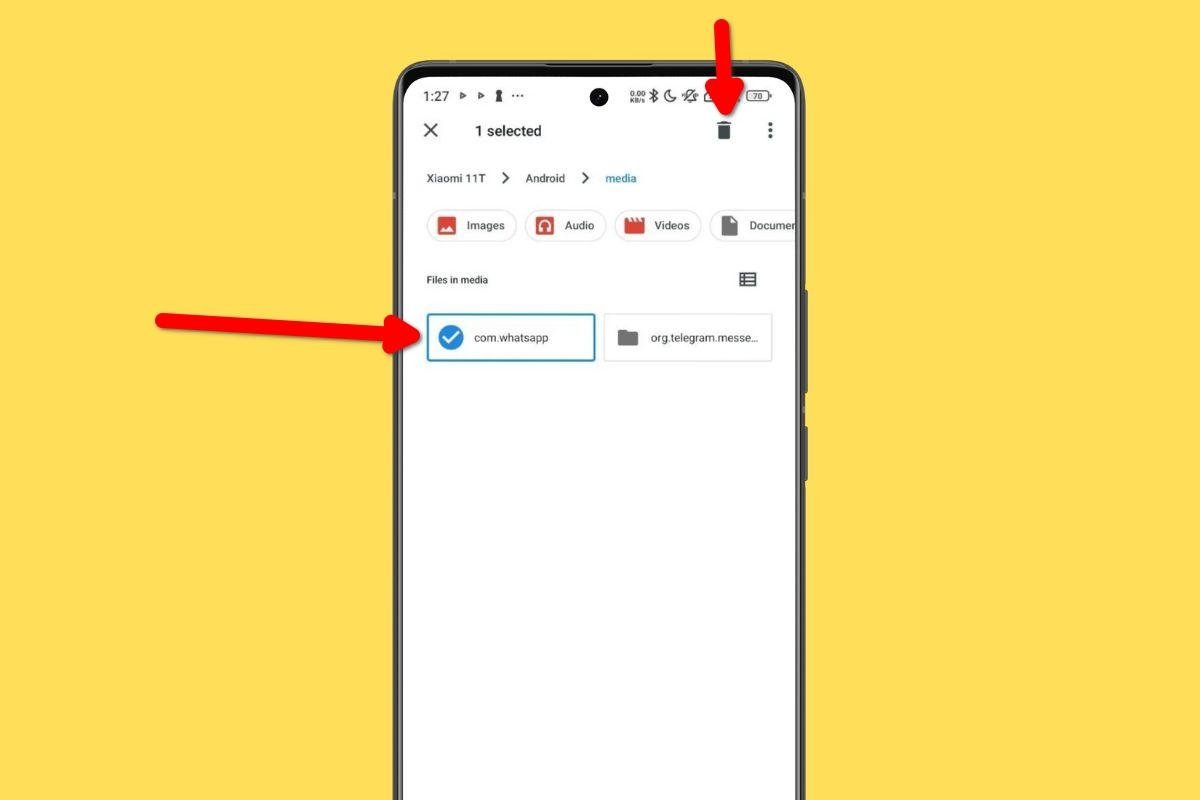 Cancellare la copia di backup locale di WhatsApp in Android
Cancellare la copia di backup locale di WhatsApp in Android
Per eliminare il backup locale, fai quanto segue:
- Apri il file explorer.
- Accedi alla cartella Memoria InternaAndroidmedia.
- Elimina la cartella com.whatsapp.
Per ottenere lo stesso risultato, puoi anche cancellare tutti i dati di WhatsApp dalla sezione Informazioni sull'applicazione.
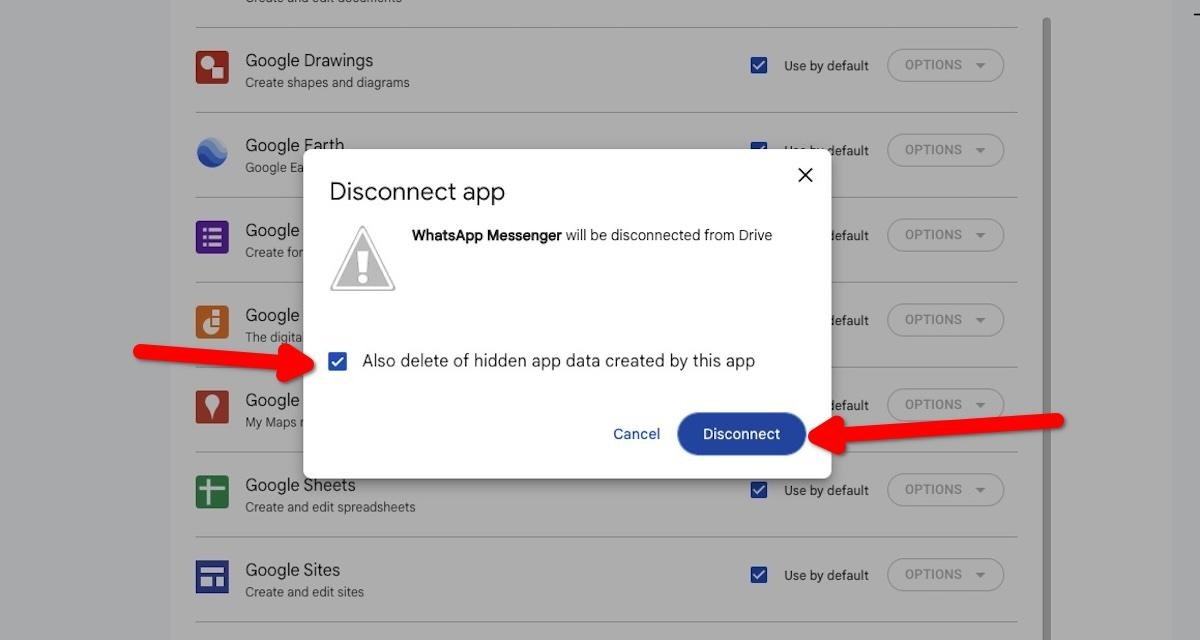 Eliminare tutti i backup di WhatsApp in Google Drive
Eliminare tutti i backup di WhatsApp in Google Drive
Dall'altra parte, se l'applicazione ha creato una copia di backup su Google Drive, dovrai accedere alla versione desktop, preferibilmente da un computer. Poi, fai quanto segue:
- Clicca sull'ingranaggio nella parte superiore dello schermo, in Google Drive.
- Clicca su Impostazioni.
- Apri la sezione Gestisci app.
- Cerca nell'elenco WhatsApp Messenger.
- Clicca su Opzioni e seleziona Scollega da Drive.
- Nella finestra di dialogo che apparirà, spunta la casella Elimina anche i dati nascosti creati da questa app.
- Infine, clicca su Scollega.
Il backup di WhatsApp di Google Drive sarà stato eliminato e non occuperà più spazio nel tuo account.